EN ESTA PÁGINA
Mantenimiento del subsistema de host EX9200
Desconectar el subsistema de host en un conmutador EX9200
Antes de quitar un módulo de motor de enrutamiento (módulo RE) de un conmutador EX9200, desconecte el subsistema de host.
El subsistema host realiza funciones de conmutación y administración del sistema en un conmutador EX9200.
Para desconectar un subsistema de host:
Es posible que el módulo de estructura de conmutador (módulo SF) continúe reenviando tráfico durante aproximadamente 5 minutos después de que se haya emitido el comando de detención del sistema de solicitud.
Reemplazo de SSD en EX9200-RE2
Reemplazo de SSD en EX9200-RE2
Un conmutador de configuración básica (configuración de RE única) EX9204 y EX9208 tiene un subsistema de host. Un conmutador EX9204 y EX9208 de configuración redundante (configuración de RE dual) tiene un segundo subsistema de host. Un conmutador EX9214 de configuración básica (configuración de RE única) tiene dos subsistemas de host. Un conmutador EX9214 de configuración redundante (configuración de RE dual) tiene un tercer subsistema de host. Cada subsistema de host tiene un motor de enrutamiento. Por lo tanto, un conmutador con configuración base de un subsistema de host tiene un motor de enrutamiento; un conmutador con configuración base de dos sistemas de host tiene dos motores de enrutamiento, etc. (EX9214 tendrá tres subsistemas de host para dos motores de enrutamiento).
Cada motor de enrutamiento EX9200-RE2 tiene dos unidades de etapa sólida (SSD). Los SSD se instalan en la ranura etiquetada SSD1 y SSD2. La siguiente figura muestra el módulo EX9200-RE2. Las ranuras de la unidad de almacenamiento se anotan como 10 en la figura.
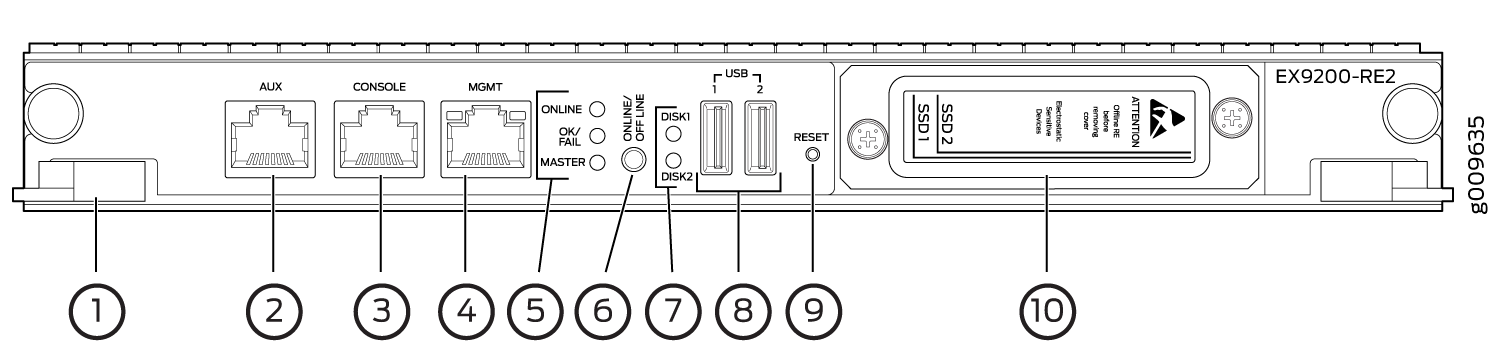 EX9200
EX9200
Clips extractores
Puerto auxiliar (AUX)
Puerto de consola (CONSOLE)
Puerto de administración (MGMT)
LED: ONLINE, OK/FAIL, y MASTER
Botón ONLINE/OFFLINE
LED de SSD: DISCO1 y DISCO2
Puertos USB: USB1 y USB2
Botón RESET
Ranuras SSD: SSD 1 y SSD 2
Cuando se reemplaza una unidad SSD en un motor de enrutamiento EX9200-RE2 en un EX9204, EX9208 y EX9214 con configuración base (configuración de RE única) o configuración redundante (configuración de RE dual), el procedimiento consta de dos etapas, a saber, reemplazar la unidad SSD en el motor de enrutamiento y copiar vmhost y Junos OS en la SSD reemplazada.
Problema show vmhost hardware para verificar el tamaño del disco de los SSD antes y después de la actualización. Consulte show vmhost hardware.
Asegúrese de tener listo un disco USB de arranque si instala vmhost y Junos OS con un disco USB. Para preparar un disco USB de arranque, consulte Creación de un dispositivo de arranque de emergencia para motores de enrutamiento compatibles con host de máquina virtual.
- Reemplazo de SSD en el motor de enrutamiento en un EX9204, EX9208 y EX9214 con configuración base (configuración de RE única)
- Reemplazo de SSD en EX9200-RE2 en un EX9204, EX9208 y EX9214 con configuración redundante (configuración de RE dual)
- Reemplazar una unidad SSD en el motor de enrutamiento de una en una
Reemplazo de SSD en el motor de enrutamiento en un EX9204, EX9208 y EX9214 con configuración base (configuración de RE única)
Se producirá un impacto de tráfico durante el procedimiento de actualización de SSD para un conmutador con configuración base (configuración de RE única) de un subsistema host (es decir, con un solo motor de enrutamiento).
Para reemplazar las SSD del conmutador con un solo motor de enrutamiento:
Desconecte el motor de enrutamiento presionando el botón ONLINE/OFFLINE . Mantenga pulsado el botón ONLINE/OFFLINE hasta que el LED empiece a parpadear y espere hasta que todos los LED del motor de enrutamiento estén apagados.
Retire los SSD:
Coloque una correa de conexión a tierra ESD a su muñeca desnuda y conecte la correa a un punto ESD del aparato. Para obtener más información acerca de ESD, consulte Prevención de daños por descarga electrostática en la guía de hardware de su enrutador.
Desabroche el tornillo de mariposa que asegura la puerta de acceso delante de las ranuras de la unidad de almacenamiento y abra la puerta.
Deslice el bloqueo del eyector a la posición desbloqueada.
Deslice con cuidado la unidad fuera de la ranura. Vea la siguiente figura.
Figura 2: Eliminación de un SSD en el motor de enrutamiento EX9200-RE2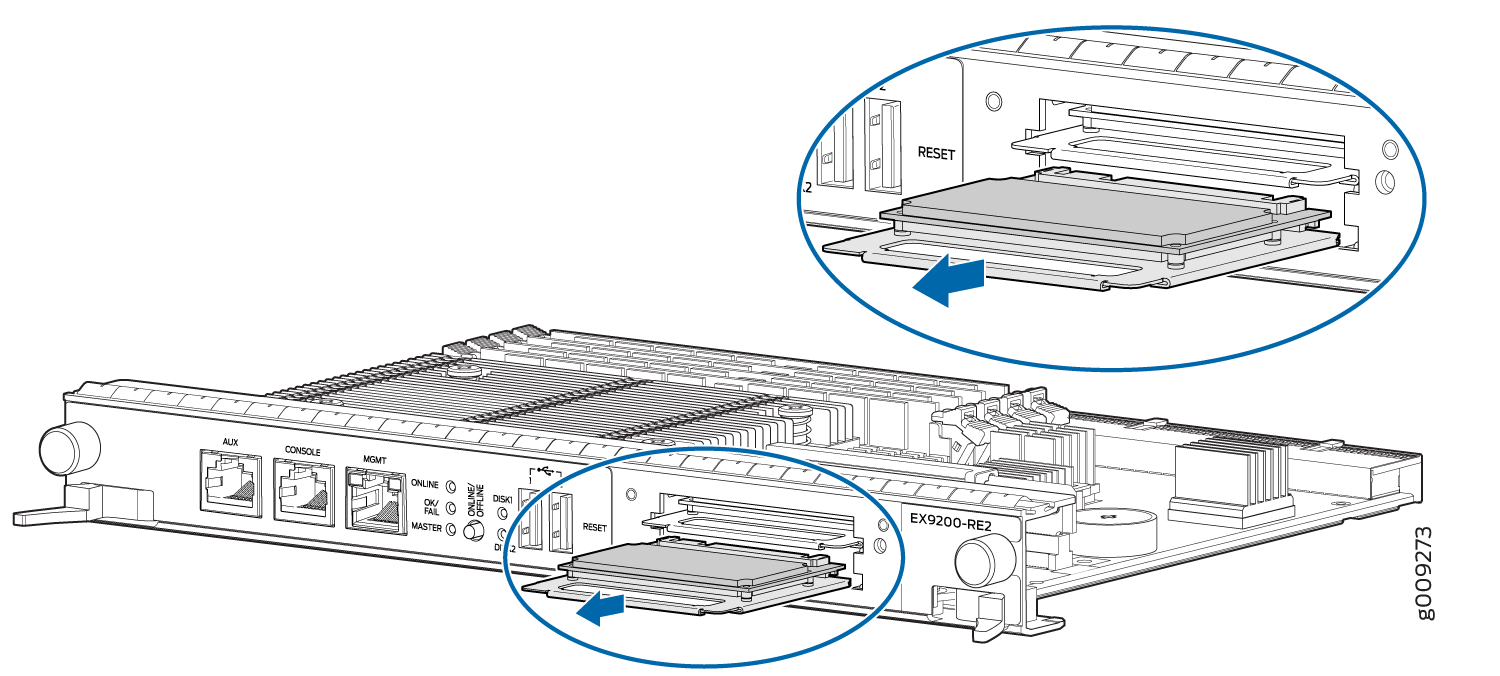
Vuelva a instalar con los SSD actualizados:
Alinee cuidadosamente los lados de la unidad con las guías de la ranura.
Deslice la unidad en la ranura hasta que sienta resistencia, asegurándose cuidadosamente de que esté alineada correctamente.
Cierre la puerta de acceso y apriete el tornillo de mariposa para asegurar la puerta. Vea la siguiente figura.
Figura 3: Instalación del SSD en el motor de enrutamiento EX9200-RE2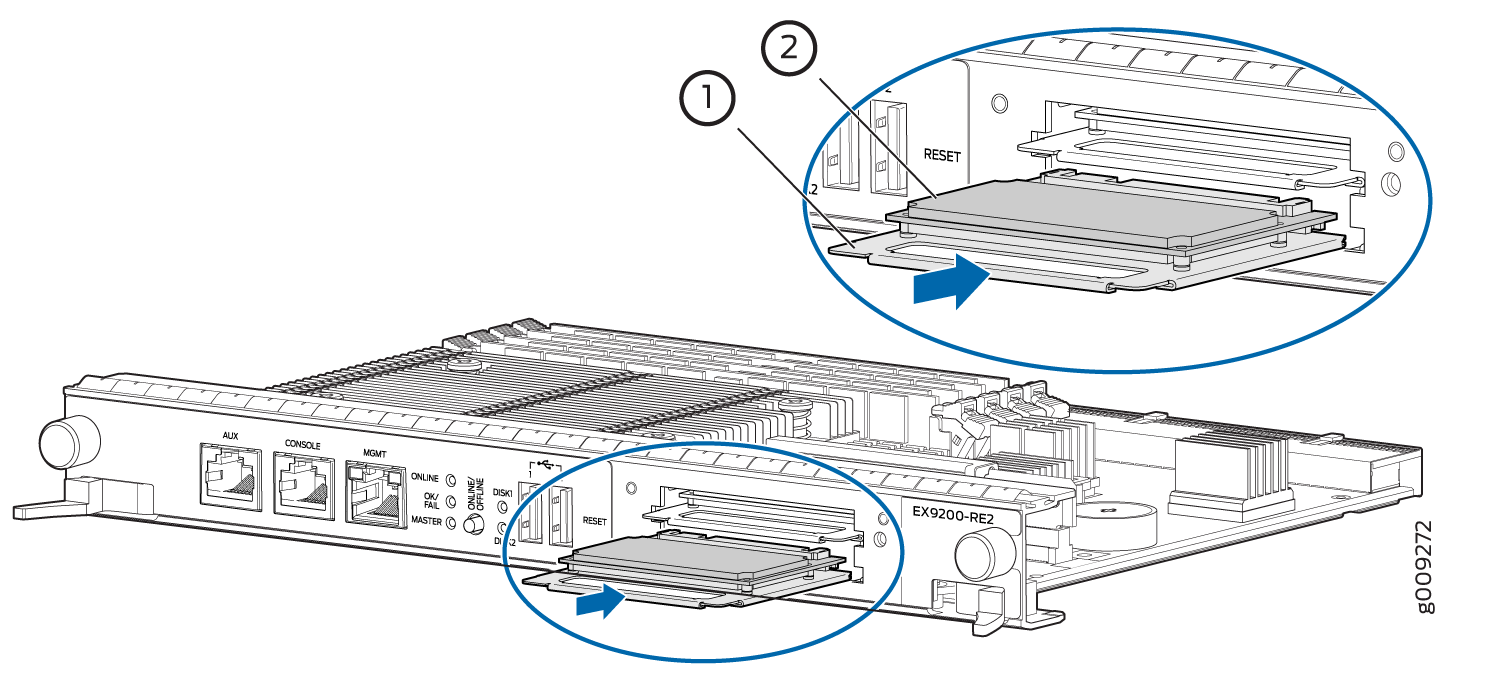
Copie Junos OS y vmhost en las SSD actualizadas. Hay dos formas de instalar Junos OS y vmhost en el motor de enrutamiento.
Instalar Junos OS y vmhost con un disco USB
Instale Junos OS y vmhost mediante el método de arranque PXE.
Instale Junos OS y vmhost con un disco USB:
Inserte el disco USB en la ranura USB del motor de enrutamiento.
Inicie sesión en el motor de enrutamiento a través de la sesión de consola.
Conecte el motor de enrutamiento presionando el botón ONLINE/OFFLINE .
Cuando el motor de enrutamiento arranque desde el USB, presione y cuando se le pida que confirme
Install vmhost and Junos software on Primary and Secondary disk [y/N?en la consola.Una vez completada la instalación, presione y cuando se le solicite confirmar
Reboot now? [y/N]?que reinicie desde el disco SSD.
Nota:Para preparar un disco USB de arranque, consulte Creación de un dispositivo de arranque de emergencia para motores de enrutamiento compatibles con host de máquina virtual.
Instale Junos OS y vmhost mediante el método de arranque PXE:
Configure el servidor de arranque PXE. Consulte Copiar el paquete de instalación del host de máquina virtual en el servidor de arranque PXE.
Conecte el motor de enrutamiento presionando el botón ONLINE/OFFLINE .
Durante el arranque, cuando vea el mensaje
Press Esc for boot options, presione la tecla Esc para ingresar a las opciones de arranque del menú del BIOS. Después de presionar la tecla Esc, se presiona Esc.Go to boot options. se muestra en la pantalla.Con las teclas de flecha arriba o abajo , vaya al Administrador de arranque y presione la tecla Intro .
Con las teclas de flecha arriba o abajo , navegue por los dispositivos de arranque EFI enumerados y seleccione EFI Network 0 for IPv4 para arrancar desde el servidor de arranque PXE y presione la tecla Intro .
Booting `net boot consoley el arranque PXE continúa.Nota:El proceso de arranque puede tardar varios minutos.
Cuando se inicie el motor de enrutamiento, presione y cuando se le pida que confirme
Install vmhost and Junos software on Primary and Secondary disk [y/N?en la consola.Una vez completada la instalación, presione y cuando se le solicite confirmar
Reboot now? [y/N]?que reinicie desde el disco SSD.
Asegúrese de que un motor de enrutamiento no contenga una combinación de SSD de 50 GB y 200 GB. Asegúrese de que los SSD en un motor de enrutamiento sean del mismo proveedor y no de diferentes proveedores. Ambos SSD en el motor de enrutamiento deben ser del mismo tipo y contener la misma capacidad de disco. Por lo tanto, actualice los dos SSD de 50 GB a SSD de 200 GB a la vez, ya que no se admite la operación en modo mixto.
Reemplazo de SSD en EX9200-RE2 en un EX9204, EX9208 y EX9214 con configuración redundante (configuración de RE dual)
Para reemplazar las SSD en el conmutador que utiliza motores de enrutamiento redundantes:
Configure los comandos ,
set system commit synchronizeyset routing-options nonstop-routingpara habilitar laset chassis redundancy gracefulswitchoverconmutación elegante (GRES), confirmar sincronización (necesaria para el enrutamiento sin interrupciones) y enrutamiento sin interrupciones (NSR).Desconecte el motor de enrutamiento de copia de seguridad pulsando el botón ONLINE/OFFLINE . Mantenga pulsado el botón ONLINE/OFFLINE hasta que el LED empiece a parpadear y espere hasta que todos los LED del motor de enrutamiento estén apagados.
Desde el motor de enrutamiento de respaldo, elimine los SSD.
Coloque una correa de conexión a tierra ESD a su muñeca desnuda y conecte la correa a un punto ESD del aparato.
Para obtener más información acerca de ESD, consulte Prevención de daños por descarga electrostática en la guía de hardware de su enrutador.
Desabroche el tornillo de mariposa que asegura la puerta de acceso frente a las ranuras de la unidad de almacenamiento y abra la puerta.
Deslice el bloqueo del eyector a la posición desbloqueada.
Deslice con cuidado las unidades fuera de la ranura. Vea la siguiente figura.
Figura 4: Eliminación de un SSD en el motor de enrutamiento EX9200-RE2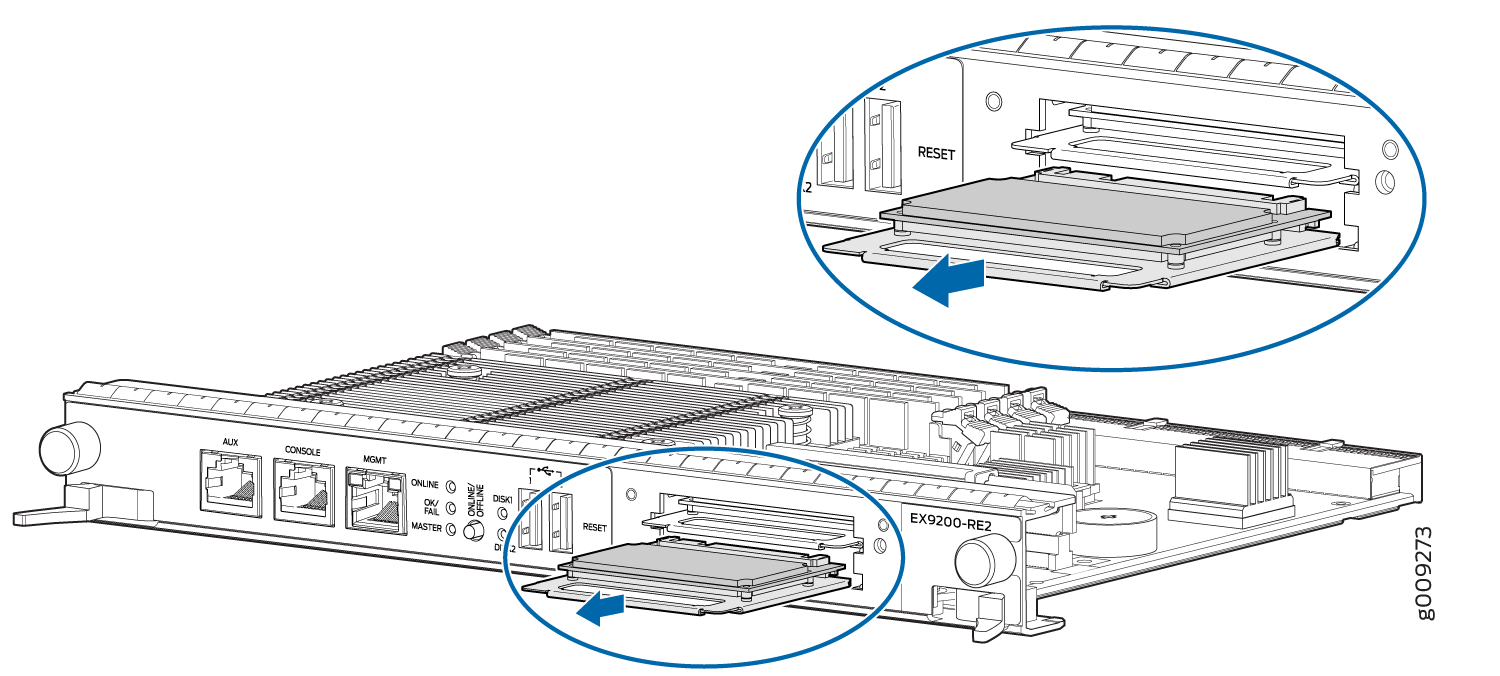
Instale los SSD actualizados:
Alinee cuidadosamente los lados de la unidad con las guías de la ranura.
Vea la siguiente figura.
Figura 5: Instalación del SSD en el motor de enrutamiento EX9200-RE2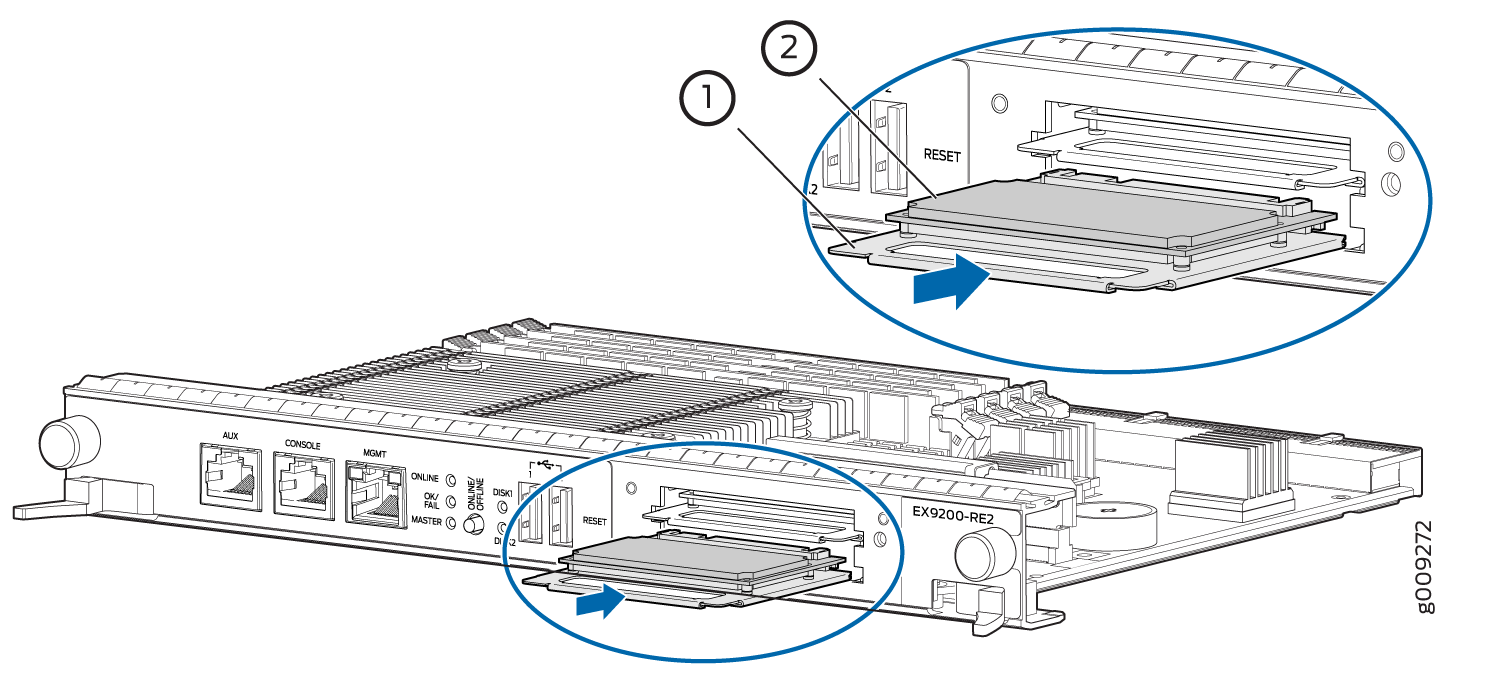
Deslice la unidad en la ranura hasta que sienta resistencia, asegurándose cuidadosamente de que esté alineada correctamente.
Cierre la puerta de acceso y apriete el tornillo de mariposa para asegurar la puerta.
Copie Junos OS en las SSD recién reemplazadas. Hay dos formas de instalar Junos OS y vmhost en el motor de enrutamiento.
Instalar Junos OS y vmhost con un disco USB
Instale Junos OS y vmhost mediante el método de arranque PXE.
Instale Junos OS y vmhost con un disco USB:
Inserte el disco USB en la ranura USB del motor de enrutamiento.
Inicie sesión en el motor de enrutamiento a través de la sesión de consola.
Conecte el motor de enrutamiento presionando el botón ONLINE/OFFLINE .
Cuando el motor de enrutamiento arranque desde el USB, presione y cuando se le pida que confirme
Install vmhost and Junos software on Primary and Secondary disk [y/N?en la consola.Una vez completada la instalación, presione y cuando se le solicite confirmar
Reboot now? [y/N]?que reinicie desde el disco SSD.
Nota:Para preparar un disco USB de arranque, consulte Creación de un dispositivo de arranque de emergencia para motores de enrutamiento compatibles con host de máquina virtual.
Instale Junos OS y vmhost mediante el método de arranque PXE:
Configure el servidor de arranque PXE. Consulte Copiar el paquete de instalación del host de máquina virtual en el servidor de arranque PXE.
Conecte el motor de enrutamiento presionando el botón ONLINE/OFFLINE .
Durante el arranque, cuando vea el mensaje
Press Esc for boot options, presione la tecla Esc para ingresar a las opciones de arranque del menú del BIOS. Después de presionar la tecla Esc, se presiona Esc.Go to boot options. se muestra en la pantalla.Con las teclas de flecha arriba o abajo , vaya al Administrador de arranque y presione la tecla Intro .
Con las teclas de flecha arriba o abajo , navegue por los dispositivos de arranque EFI enumerados y seleccione EFI Network 0 for IPv4 para arrancar desde el servidor de arranque PXE y presione la tecla Intro .
Booting `net boot consoley el arranque PXE continúa.Nota:El proceso de arranque puede tardar varios minutos.
Cuando se inicie el motor de enrutamiento, presione y cuando se le pida que confirme
Install vmhost and Junos software on Primary and Secondary disk [y/N?en la consola.Una vez completada la instalación, presione y cuando se le solicite confirmar
Reboot now? [y/N]?que reinicie desde el disco SSD.
Inicie sesión en el motor de enrutamiento de copia de seguridad durante la sesión de consola.
Conecte el motor de enrutamiento de respaldo presionando el botón ONLINE/OFFLINE .
Cuando el motor de enrutamiento de reserva comience a arrancar desde el USB, pulse y cuando se le pida que confirme
Install vmhost and Junos software on Primary and Secondary disk [y/N?]en la consola.Una vez completada la instalación, pulse y cuando se le pida que confirme
Reboot now? [y/N]?el reinicio desde el disco SSD.Una vez que se inicie el motor de enrutamiento de respaldo:
Ingrese la
show chassis routing-engineCLI para verificar si el motor de enrutamiento de respaldo está en línea.Verifique la nueva capacidad de SSD ingresando a la
show vmhost hardwareCLI.Escriba
show vmhost versionpara comprobar que las versiones de vmhost son las mismas que el motor de enrutamiento principal.Desde el motor de enrutamiento principal, ejecute
commit synchronizeel comando.Si anteriormente se aplicó la configuración Modo de servicios de red: IP mejorada , aparecerá un mensaje de advertencia que indica los cambios en el modo de servicios de red. Realice un reinicio en el motor de enrutamiento de copia de seguridad para permitir que el modo de servicios de red aplique IP mejorada.
Asegúrese de que ambos motores de enrutamiento (principal y de respaldo) estén sincronizados y listos para el cambio:
En el motor de enrutamiento de reserva, ingrese la
show system switchoverCLI para verificar la preparación de GRES.En el motor de enrutamiento principal, escriba
request chassis routing-engine master switch check.En el motor de enrutamiento principal, ingrese la
show task replicationCLI para comprobar el estado de replicación si el enrutamiento sin interrupción está habilitado.
Cambie el motor de enrutamiento principal actual para que se convierta en el motor de enrutamiento de reserva y viceversa ejecutando el
request chassis routing-engine master switchcomando en el motor de enrutamiento principal actual.Una vez que el motor de enrutamiento, que anteriormente era el motor de enrutamiento de reserva, se convierta en el motor de enrutamiento principal y transporte tráfico, repita los pasos en el nuevo motor de enrutamiento de reserva (que anteriormente era el motor de enrutamiento principal).
Asegúrese de que el motor de enrutamiento no contenga una combinación de SSD de 50 GB y 200 GB. Asegúrese de que las SSD sean del mismo proveedor y no de diferentes proveedores. Ambos SSD en el motor de enrutamiento deben ser del mismo tipo y contener la misma capacidad de disco. Así que actualice los dos SSD de 50 GB a SSD de 200 GB a la vez.
Asegúrese de que el enrutamiento no contenga SSD de 200 GB de diferentes proveedores.
Reemplazar una unidad SSD en el motor de enrutamiento de una en una
Durante un procedimiento de actualización, debe actualizar ambos SSD a la vez. Pero podría haber una situación en la que, por ejemplo, uno de los dos SSD de 200 GB falle y deba reemplazarse. Las siguientes son las instrucciones para reemplazar ese SSD.
Habrá un golpe de tráfico durante el procedimiento de actualización de SSD para un conmutador con configuración base de un subsistema de host (es decir, utilizando un motor de enrutamiento)
Para reemplazar un SSD en la ranura etiquetada:
-
Disco 2
Disco 1
Asegúrese de que no haya ninguna
VMHost %d Boot from alternate diskalarma en la salida:user@host>show chassis alarmAsegúrese de que el enrutador se inicia y se ejecuta desde una imagen del disco 1. Realice una copia de seguridad del vmhost y Junos OS que se están ejecutando actualmente en el disco 1 para asegurarse de que tanto el disco 1 como el disco 2 tengan la misma versión de vmhost y Junos OS:
user@host> request vmhost snapshot [partition]Reinicie el enrutador desde el disco 2:
user@host> request vmhost reboot disk2Compruebe la presencia de la
VMHost %d Boot from alternate diskalarma en la salida:user@host>show chassis alarm
Desconecte el motor de enrutamiento presionando el botón ONLINE/OFFLINE . Mantenga pulsado el botón ONLINE/OFFLINE hasta que el LED empiece a parpadear y espere hasta que todos los LED del motor de enrutamiento estén apagados.
Retire el SSD:
Coloque una correa de conexión a tierra ESD a su muñeca desnuda y conecte la correa a un punto ESD del aparato. Para obtener más información acerca de ESD, consulte Prevención de daños por descarga electrostática en la guía de hardware de su enrutador.
Desabroche el tornillo de mariposa que asegura la puerta de acceso delante de las ranuras de la unidad de almacenamiento y abra la puerta.
Deslice el bloqueo del eyector a la posición desbloqueada.
Deslice con cuidado la unidad fuera de la ranura. Vea la siguiente figura.
Figura 6: Eliminación de un SSD en el motor de enrutamiento EX9200-RE2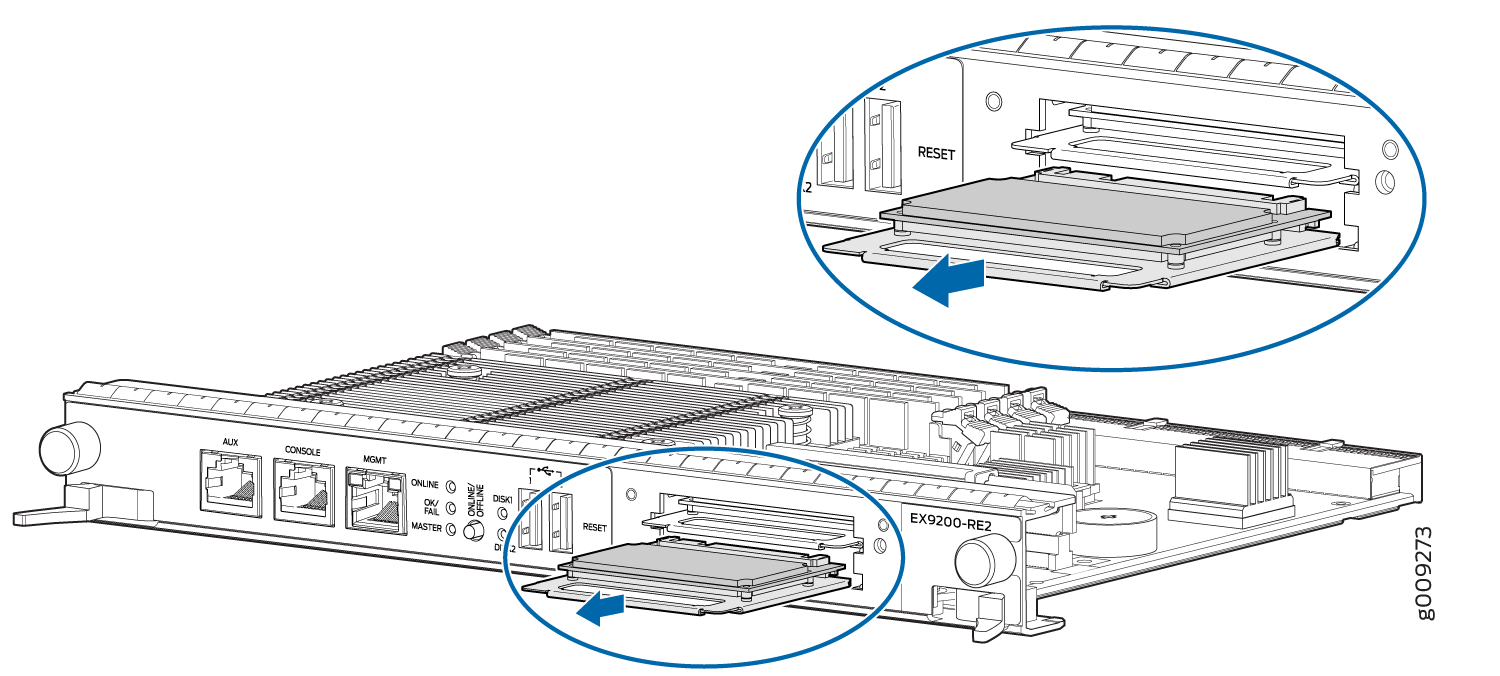
Nota:Asegúrese de que un motor de enrutamiento no contenga una combinación de SSD de 50 GB y 200 GB. Asegúrese de que los SSD en un motor de enrutamiento sean del mismo proveedor y no de diferentes proveedores. Ambos SSD en el motor de enrutamiento deben ser del mismo tipo y contener la misma capacidad de disco.
Vuelva a instalar el SSD:
Alinee cuidadosamente los lados de la unidad con las guías de la ranura.
Deslice la unidad en la ranura hasta que sienta resistencia, asegurándose cuidadosamente de que esté alineada correctamente.
Cierre la puerta de acceso y apriete el tornillo de mariposa para asegurar la puerta. Vea la siguiente figura.
Figura 7: Instalación del SSD en el motor de enrutamiento EX9200-RE2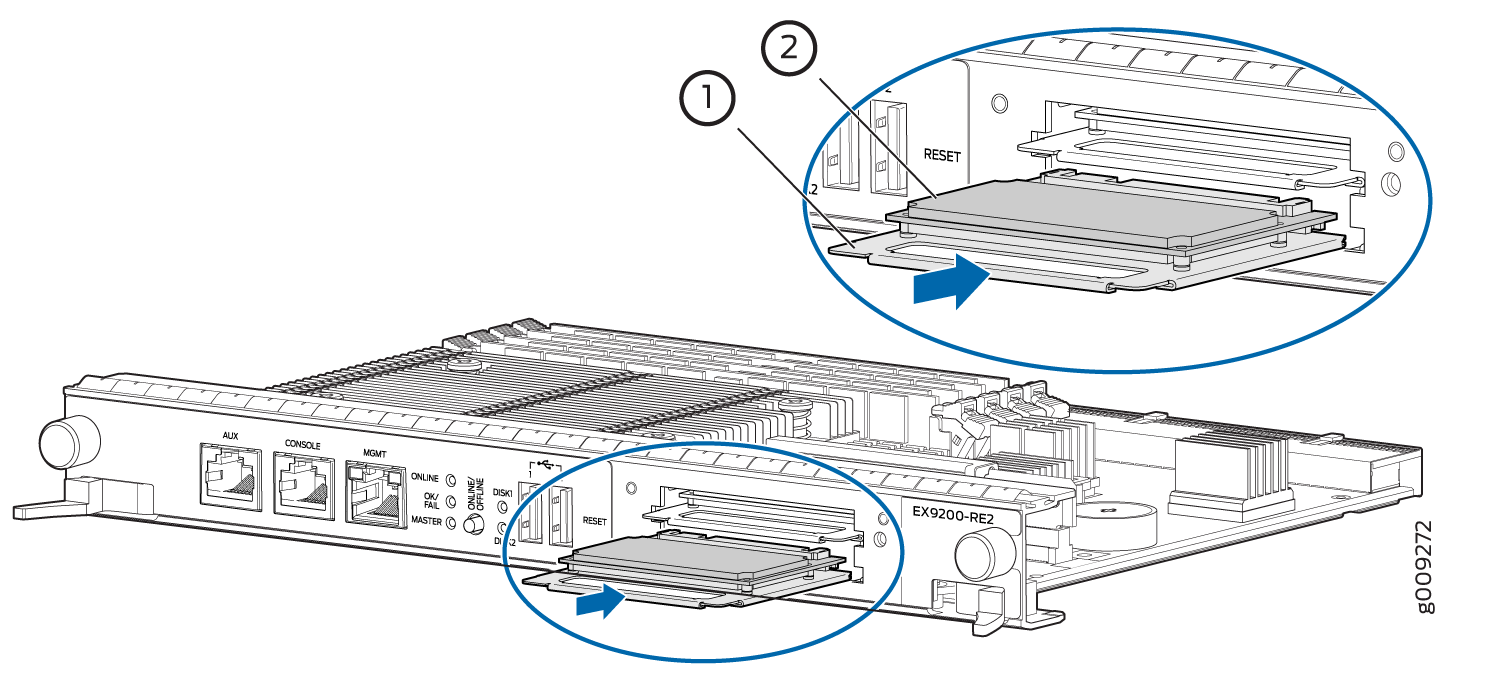
Copie Junos OS en la SSD recién reemplazada. Hay dos formas de instalar Junos OS y vmhost en el motor de enrutamiento.
Instalar Junos OS y vmhost con un disco USB
Instale Junos OS y vmhost mediante el método de arranque PXE.
Instale Junos OS y vmhost con un disco USB:
Inserte el disco USB en la ranura USB del motor de enrutamiento.
Inicie sesión en el motor de enrutamiento a través de la sesión de consola.
Conecte el motor de enrutamiento presionando el botón ONLINE/OFFLINE .
Cuando el motor de enrutamiento arranque desde el USB, presione y cuando se le pida que confirme
Install vmhost and Junos software on Primary and Secondary disk [y/N?en la consola.Una vez completada la instalación, presione y cuando se le solicite confirmar
Reboot now? [y/N]?que reinicie desde el disco SSD.
Nota:Para preparar un disco USB de arranque, consulte Creación de un dispositivo de arranque de emergencia para motores de enrutamiento compatibles con host de máquina virtual.
Instale Junos OS y vmhost mediante el método de arranque PXE:
Configure el servidor de arranque PXE. Consulte Copiar el paquete de instalación del host de máquina virtual en el servidor de arranque PXE.
Conecte el motor de enrutamiento presionando el botón ONLINE/OFFLINE .
Durante el arranque, cuando vea el mensaje
Press Esc for boot options, presione la tecla Esc para ingresar a las opciones de arranque del menú del BIOS. Después de presionar la tecla Esc, se presiona Esc.Go to boot options. se muestra en la pantalla.Con las teclas de flecha arriba o abajo , vaya al Administrador de arranque y presione la tecla Intro .
Con las teclas de flecha arriba o abajo , navegue por los dispositivos de arranque EFI enumerados y seleccione EFI Network 0 for IPv4 para arrancar desde el servidor de arranque PXE y presione la tecla Intro .
Booting `net boot consoley el arranque PXE continúa.Nota:El proceso de arranque puede tardar varios minutos.
Cuando se inicie el motor de enrutamiento, presione y cuando se le pida que confirme
Install vmhost and Junos software on Primary and Secondary disk [y/N?en la consola.Una vez completada la instalación, presione y cuando se le solicite confirmar
Reboot now? [y/N]?que reinicie desde el disco SSD.
Extracción de un módulo de RE de un conmutador EX9200
Antes de empezar a quitar un módulo RE:
Asegúrese de comprender cómo prevenir daños por descarga electrostática (ESD). Consulte Prevención de daños por descarga electrostática.
Retire todos los cables conectados al módulo RE.
Antes de quitar un módulo de RE, debe desconectar el subsistema de host. Si solo hay un módulo de RE instalado en el conmutador, al desconectar el subsistema de host, se apaga el conmutador.
Si el módulo de RE que se va a eliminar funciona como motor de enrutamiento principal, cámbielo para que sea el motor de enrutamiento de reserva antes de quitarlo.
Asegúrese de tener disponibles las siguientes piezas y herramientas:
Correa de conexión a tierra ESD
Destornilladores Phillips (+), número 1 y 2
Bolsa antiestática o alfombra antiestática
No levante el módulo del motor de enrutamiento (módulo RE) sosteniendo las palancas del eyector. Las palancas no pueden soportar el peso del módulo. Levantar el módulo por las palancas podría doblar las palancas. Las palancas dobladas evitarán que el módulo RE se coloque correctamente en el chasis.
Para quitar un módulo de RE de un conmutador EX9200:
La figura 8 muestra cómo retirar un módulo de RE de un conmutador EX9204. El procedimiento es el mismo para todos los conmutadores EX9200.
 EX9200
EX9200
Instalación de un módulo de RE en un conmutador EX9200
Antes de comenzar a instalar un módulo de RE en un conmutador EX9200:
Asegúrese de comprender cómo prevenir daños por descarga electrostática (ESD). Consulte Prevención de daños por descarga electrostática.
Asegúrese de que dispone de las siguientes piezas y herramientas para instalar un módulo de RE:
Correa de conexión a tierra ESD
Destornilladores Phillips (+), número 1 y 2
El módulo de motor de enrutamiento (módulo RE) en un conmutador EX9200 es una unidad reemplazable en campo (FRU) insertable en caliente y extraíble en caliente; Puede quitarlo y reemplazarlo mientras el conmutador está funcionando sin apagar la alimentación del conmutador ni interrumpir las funciones de conmutación. Cada módulo de RE se instala horizontalmente en un módulo de estructura de conmutación (módulo SF) instalado en el conmutador.
En un conmutador EX9214, debe instalar un módulo de RE solo en los módulos SF instalados en las ranuras 7 y 8 etiquetadas como 0 y 1.
No levante el módulo RE sosteniendo las manijas del eyector. Las asas del eyector no pueden soportar el peso del módulo. Levantar las manijas del eyector por las palancas puede doblar las palancas, y las manijas del eyector dobladas evitarán que el módulo RE se coloque correctamente en el chasis.
Para instalar un módulo de RE en un conmutador EX9200:
La figura 9 muestra la instalación de un módulo de RE en un conmutador EX9204. El procedimiento es el mismo para todos los conmutadores EX9200.
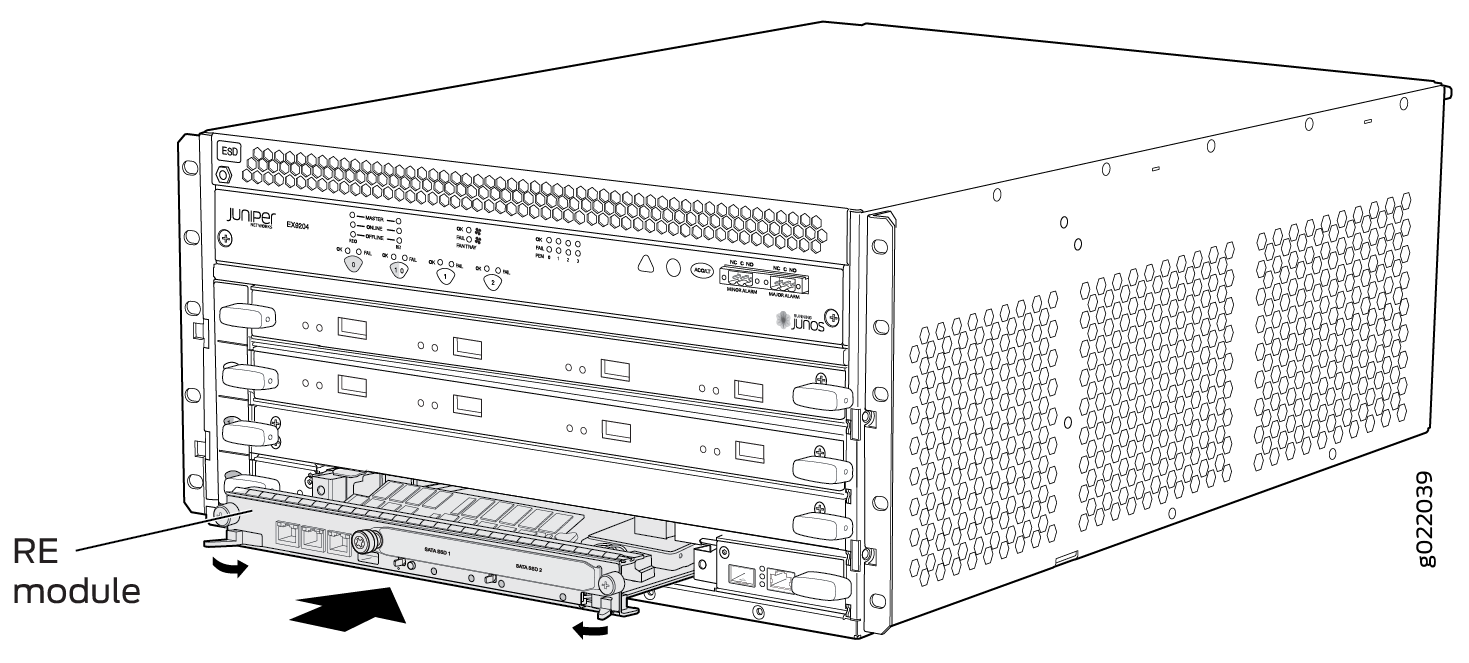 EX9200
EX9200
Si tiene un contrato de servicio de Juniper J-Care, registre cualquier adición, cambio o actualización de componentes de hardware en https://www.juniper.net/customers/support/tools/updateinstallbase/ . De lo contrario, puede provocar retrasos significativos si necesita piezas de repuesto. Esta nota no se aplica si reemplaza componentes existentes con el mismo tipo de componente.
Ver también
Actualización de un EX9200-SF a un EX9200-SF2
Para un conmutador EX9200, si desea actualizar el módulo SF original, EX9200-SF, con el módulo SF de alta velocidad, EX9200-SF2, siga estos pasos:
- Preparación del conmutador EX9200 para una actualización de EX9200-SF2
- Apagar el interruptor
- Eliminación de un motor de enrutamiento de un módulo EX9200-SF
- Sustitución del EX9200-SF por el EX9200-SF2
- Instalación de un motor de enrutamiento en un EX9200-SF2
- Encendido del conmutador
- Finalización de la actualización del EX9200-SF2
Preparación del conmutador EX9200 para una actualización de EX9200-SF2
Para preparar el conmutador para la actualización:
Apagar el interruptor
Debe apagar el conmutador antes de instalar el EX9200-SF2. Consulte Apagado de un conmutador EX9200.
Eliminación de un motor de enrutamiento de un módulo EX9200-SF
Para quitar un motor de enrutamiento del EX9200-SF:
- Retire los cables conectados al motor de enrutamiento.
- Coloque una bolsa electrostática o una alfombra antiestática sobre una superficie plana y estable.
- Conecte una correa de conexión a tierra de descarga electrostática (ESD) a su muñeca desnuda y conecte la correa a uno de los puntos ESD del chasis.
- Afloje los tornillos cautivos en la parte superior e inferior del motor de enrutamiento.
- Gire las asas del eyector hacia afuera para descolocar el motor de enrutamiento.
- Agarre el motor de enrutamiento por las manijas del eyector y deslícelo hasta la mitad del chasis.
- Coloque una mano debajo del motor de enrutamiento para apoyarlo y deslícelo completamente fuera del chasis.
- Coloque el motor de enrutamiento en el tapete antiestático.
Sustitución del EX9200-SF por el EX9200-SF2
Para reemplazar el EX9200-SF existente por el EX9200-SF2:
- Coloque una correa de conexión a tierra de descarga electrostática (ESD) a su muñeca desnuda y conecte la correa a uno de los puntos ESD del chasis.
- Retire y reemplace el EX9200-SF fuera de línea con el EX9200-SF2.
Instalación de un motor de enrutamiento en un EX9200-SF2
Para instalar un motor de enrutamiento en un EX9200-SF2:
Encendido del conmutador
Finalización de la actualización del EX9200-SF2
Para completar el procedimiento de actualización:
Actualización a un EX9200-SF3
Si está actualizando al EX9200-SF3 desde un módulo SF anterior, el motor de enrutamiento debe actualizarse a la primera versión compatible de Junos para el EX9200-SF3 (20.3.R1) antes de instalarlo en el EX9200-SF3. Además, se recomienda actualizar la instantánea de recuperación con la imagen 20.3R1 o posterior antes de comenzar la actualización. Si el motor de enrutamiento no arranca desde la imagen principal, intentará arrancar desde la imagen de recuperación. Dado que la imagen de recuperación anterior no es compatible con el EX9200-SF3, el motor de enrutamiento se bloqueará si intenta arrancar desde la imagen de recuperación anterior.
Si conecta el motor de enrutamiento en el EX9200-SF3 sin actualizar primero Junos a 20.3R1 o posterior, Junos podría bloquearse y llegar a un db mensaje. Si esto ocurre, deberá recuperar el enrutador copiando la imagen del software de Junos para la versión 20.3R1 o posterior y, a continuación, arrancando desde la unidad USB para instalar Junos 20.3R1 en el EX9200-SF3. La instalación USB borrará la configuración del enrutador y todos los archivos de usuario en el motor de enrutamiento.
- Preparación del conmutador EX9200 para una actualización de EX9200-SF3
- Apagar el interruptor
- Eliminación de un motor de enrutamiento de un módulo SF
- Sustitución del EX9200-SF o EX9200-SF2 por el EX9200-SF3
- Instalación de un motor de enrutamiento en un EX9200-SF3
- Encendido del conmutador
- Finalización de la actualización del EX9200-SF3
Preparación del conmutador EX9200 para una actualización de EX9200-SF3
Para preparar el conmutador para la actualización:
Apagar el interruptor
Debe apagar el conmutador antes de instalar el EX9200-SF3. Consulte Apagado de un conmutador EX9200.
Eliminación de un motor de enrutamiento de un módulo SF
Para eliminar un motor de enrutamiento de un módulo SF:
- Retire los cables conectados al motor de enrutamiento.
- Coloque una bolsa electrostática o una alfombra antiestática sobre una superficie plana y estable.
- Conecte una correa de conexión a tierra de descarga electrostática (ESD) a su muñeca desnuda y conecte la correa a uno de los puntos ESD del chasis.
- Afloje los tornillos cautivos en la parte superior e inferior del motor de enrutamiento.
- Gire las asas del eyector hacia afuera para descolocar el motor de enrutamiento.
- Agarre el motor de enrutamiento por las manijas del eyector y deslícelo hasta la mitad del chasis.
- Coloque una mano debajo del motor de enrutamiento para apoyarlo y deslícelo completamente fuera del chasis.
- Coloque el motor de enrutamiento en el tapete antiestático.
Sustitución del EX9200-SF o EX9200-SF2 por el EX9200-SF3
Para reemplazar el módulo SF existente con el EX9200-SF3:
- Coloque una correa de conexión a tierra de descarga electrostática (ESD) a su muñeca desnuda y conecte la correa a uno de los puntos ESD del chasis.
- Retire y reemplace el módulo SF fuera de línea con el EX9200-SF3.
Instalación de un motor de enrutamiento en un EX9200-SF3
Para instalar un motor de enrutamiento en un EX9200-SF3:
- Conecte una correa de conexión a tierra de descarga electrostática (ESD) a su muñeca desnuda y conecte la correa a uno de los puntos ESD del chasis.
- Asegúrese de que las manijas del eyector no estén en la posición bloqueada. Si es necesario, voltee las manijas del eyector hacia afuera.
- Coloque una mano debajo del motor de enrutamiento para apoyarlo.
- Alinee cuidadosamente los lados del motor de enrutamiento con las guías dentro de la abertura del EX9200-SF3.
- Deslice el motor de enrutamiento en el EX9200-SF3 hasta que sienta resistencia y, a continuación, presione la placa frontal del motor de enrutamiento hasta que conecte los conectores.
- Presione ambas manijas del eyector hacia adentro para colocar el motor de enrutamiento.
- Apriete los tornillos cautivos en la parte superior e inferior del motor de enrutamiento.
- Conecte los cables del dispositivo de administración al motor de enrutamiento.
Encendido del conmutador
Finalización de la actualización del EX9200-SF3
Para completar el procedimiento de actualización:
Extracción de un módulo SF de un conmutador EX9200
Antes de empezar a quitar un módulo SF:
Asegúrese de comprender cómo prevenir daños por descarga electrostática (ESD). Consulte Prevención de daños por descarga electrostática.
Asegúrese de tener disponibles las siguientes piezas y herramientas:
Correa de conexión a tierra ESD
Bolsa antiestática o alfombra antiestática
Módulo SF de reemplazo o panel de cubierta para la ranura
Debe quitar el módulo de estructura del conmutador (módulo SF) de un conmutador EX9200 si necesita reemplazar el módulo o si necesita quitar los componentes del conmutador antes de mover el chasis sin utilizar un elevador mecánico. Puede quitar el módulo SF y el módulo motor de enrutamiento (módulo RE) como una unidad, o quitar el módulo RE por separado.
No levante el módulo SF sosteniendo las palancas del eyector. Las palancas no pueden soportar el peso del módulo. Levantar los módulos por las palancas podría doblar las palancas. Las palancas dobladas evitarán que el módulo SF se coloque correctamente en el chasis.
Antes de reemplazar un módulo SF, debe desconectar el subsistema host. Si solo hay un subsistema de host, desconectar el subsistema de host apaga el conmutador.
Para eliminar un módulo SF:
La figura 10 muestra la eliminación de un módulo SF de un conmutador EX9208. El procedimiento es el mismo para todos los conmutadores EX9200.
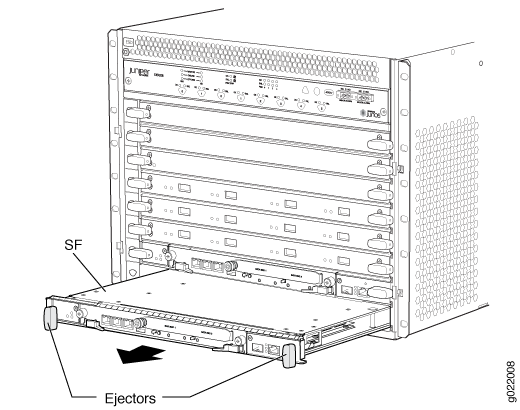 EX9200
EX9200
Instalación de un módulo SF en un conmutador EX9200
Antes de comenzar a instalar un módulo SF:
Asegúrese de comprender cómo prevenir daños por descarga electrostática (ESD). Consulte Prevención de daños por descarga electrostática.
Asegúrese de tener disponibles las siguientes piezas y herramientas:
Correa de conexión a tierra ESD
El módulo de estructura del conmutador (módulo SF) de un conmutador EX9200 es una unidad reemplazable en terreno (FRU) insertable y extraíble en caliente; Puede quitarlo y reemplazarlo mientras el conmutador está funcionando sin apagar la alimentación del conmutador ni interrumpir las funciones de conmutación.
No levante el módulo SF sosteniendo las manijas del eyector. Las asas del eyector no pueden soportar el peso del módulo. Levantar el módulo por los mangos del eyector podría doblar los mangos del eyector. Las asas del eyector dobladas impiden que el módulo SF se coloque correctamente en el chasis.
Para instalar un módulo SF:
La figura 11 muestra la instalación de un módulo SF en un conmutador EX9208. El procedimiento es el mismo para todos los conmutadores EX9200.
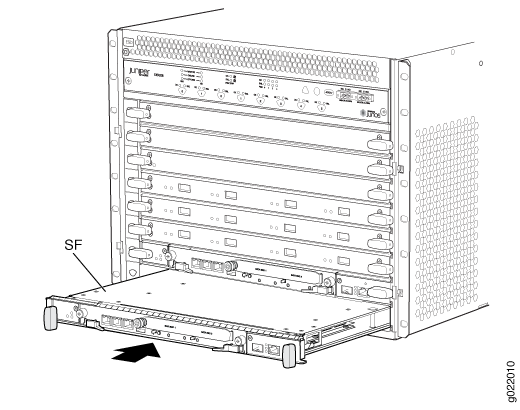 EX9200
EX9200
Si tiene un contrato de servicio de Juniper J-Care, registre cualquier adición, cambio o actualización de componentes de hardware en https://www.juniper.net/customers/support/tools/updateinstallbase/ . De lo contrario, puede provocar retrasos significativos si necesita piezas de repuesto. Esta nota no se aplica si reemplaza componentes existentes con el mismo tipo de componente.
Ver también
Mantenimiento del subsistema de host en conmutadores EX9200
Propósito
Para un rendimiento óptimo de un conmutador EX9200, verifique el estado del subsistema host. El subsistema de host comprende una estructura de conmutador y un motor de enrutamiento. El módulo motor de enrutamiento (módulo RE) se instala directamente en un módulo de estructura de conmutación (módulo SF).
Acción
De forma regular:
Compruebe los LED en la interfaz de la nave para ver información sobre el estado de los motores de enrutamiento.
Compruebe los LED de la placa frontal del módulo SF.
Compruebe los LED de la placa frontal del módulo RE.
Para comprobar el estado de los motores de enrutamiento, ejecute el
show chassis routing-enginecomando. El resultado es similar al siguiente:user@switch> show chassis routing-engine Routing Engine status: Slot 0: Current state Master Election priority Master (default) Temperature 31 degrees C / 87 degrees F CPU temperature 30 degrees C / 86 degrees F DRAM 3313 MB (8192 MB installed) Memory utilization 56 percent CPU utilization: User 78 percent Background 0 percent Kernel 21 percent Interrupt 1 percent Idle 0 percent Model RE-S-EX9200-1800X4 Serial ID 9009114067 Start time 2013-02-22 22:28:07 PST Uptime 2 days, 3 hours, 38 minutes, 48 seconds Last reboot reason Router rebooted after a normal shutdown. Load averages: 1 minute 5 minute 15 minute 0.79 0.49 0.42 Routing Engine status: Slot 1: Current state Backup Election priority Backup (default) Temperature 33 degrees C / 91 degrees F CPU temperature 31 degrees C / 87 degrees F DRAM 3313 MB (16384 MB installed) Memory utilization 28 percent CPU utilization: User 6 percent Background 0 percent Kernel 6 percent Interrupt 1 percent Idle 88 percent Model RE-S-EX9200-1800X4 Serial ID 9009118544 Start time 2013-02-22 22:27:58 PST Uptime 2 days, 3 hours, 38 minutes, 44 seconds Last reboot reason Router rebooted after a normal shutdown. Load averages: 1 minute 5 minute 15 minute 0.06 0.02 0.00El resultado es de un conmutador EX9208. El resultado es similar para todos los conmutadores EX9200.
Para comprobar el estado de Switch Fabrics, ejecute el
show chassis environment cbcomando. El resultado es similar al siguiente:user@switch> show chassis environment cb CB 0 status: State Online Master Temperature 30 degrees C / 86 degrees F Power 1 1.0 V 1005 mV 1.2 V 1218 mV 1.5 V 1475 mV 1.8 V 1830 mV 2.5 V 2520 mV 3.3 V 3345 mV 5.0 V 5053 mV 5.0 V RE 4962 mV 12.0 V 12220 mV 12.0 V RE 12123 mV Power 2 4.6 V bias MidPlane 4840 mV 11.3 V bias PEM 11176 mV 11.3 V bias FPD 11292 mV 11.3 V bias POE 0 11272 mV 11.3 V bias POE 1 11311 mV Bus Revision 64 FPGA Revision 13 PMBus Expected Measured Measured Calculated device voltage voltage current power XF ASIC A 1000 mV 998 mV 13609 mA 13581 mW XF ASIC B 1000 mV 1000 mV 12390 mA 12390 mW CB 1 status: State Online Standby Temperature 30 degrees C / 86 degrees F Power 1 1.0 V 1002 mV 1.2 V 1214 mV 1.5 V 1472 mV 1.8 V 1804 mV 2.5 V 2520 mV 3.3 V 3325 mV 5.0 V 5053 mV 5.0 V RE 4969 mV 12.0 V 12239 mV 12.0 V RE 12239 mV Power 2 4.6 V bias MidPlane 4840 mV 11.3 V bias PEM 11176 mV 11.3 V bias FPD 11234 mV 11.3 V bias POE 0 11176 mV 11.3 V bias POE 1 11214 mV Bus Revision 64 FPGA Revision 13 PMBus Expected Measured Measured Calculated device voltage voltage current power XF ASIC A 1000 mV 1002 mV 11234 mA 11256 mW XF ASIC B 1000 mV 998 mV 11000 mA 10978 mWEl resultado es de un conmutador EX9208. El resultado es similar para todos los conmutadores EX9200.
Para comprobar el estado de una estructura de conmutación específica, ejecute el show chassis environment cb comando e incluya el número de ranura del SF. El resultado es similar al siguiente:
user@switch> show chassis environment cb 0
CB 0 status:
State Online Master
Temperature 30 degrees C / 86 degrees F
Power 1
1.0 V 1002 mV
1.2 V 1218 mV
1.5 V 1475 mV
1.8 V 1827 mV
2.5 V 2526 mV
3.3 V 3338 mV
5.0 V 5053 mV
5.0 V RE 4969 mV
12.0 V 12220 mV
12.0 V RE 12123 mV
Power 2
4.6 V bias MidPlane 4840 mV
11.3 V bias PEM 11176 mV
11.3 V bias FPD 11292 mV
11.3 V bias POE 0 11272 mV
11.3 V bias POE 1 11311 mV
Bus Revision 64
FPGA Revision 13
PMBus Expected Measured Measured Calculated
device voltage voltage current power
XF ASIC A 1000 mV 997 mV 13609 mA 13568 mW
XF ASIC B 1000 mV 1000 mV 12484 mA 12484 mW
El resultado es de un conmutador EX9208. El resultado es similar para todos los conmutadores EX9200.
Para obtener más información acerca del uso de la CLI, consulte la documentación de Junos OS.
